目录
成品效果
首先,我尝试了在博客中插入视频(各种),都失败,所以请点击下面的链接观看...
https://v.youku.com/v_show/id_XNDM4MDQyNjgyMA==.html?spm=a2hzp.8253869.0.0
步骤
原素材
将两段需要做转场的素材直接依次放入时间轴即可。
调整图层
0.新建调整图层
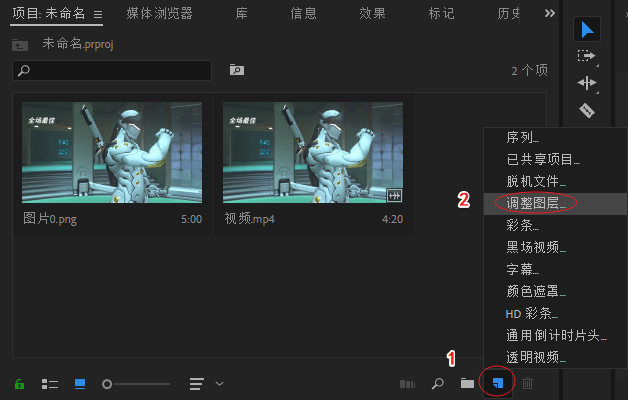
在时间轴上放两个调整图层,一个长度30帧左右,一个40帧左右(SHIFT加方向键,一下大约5帧)
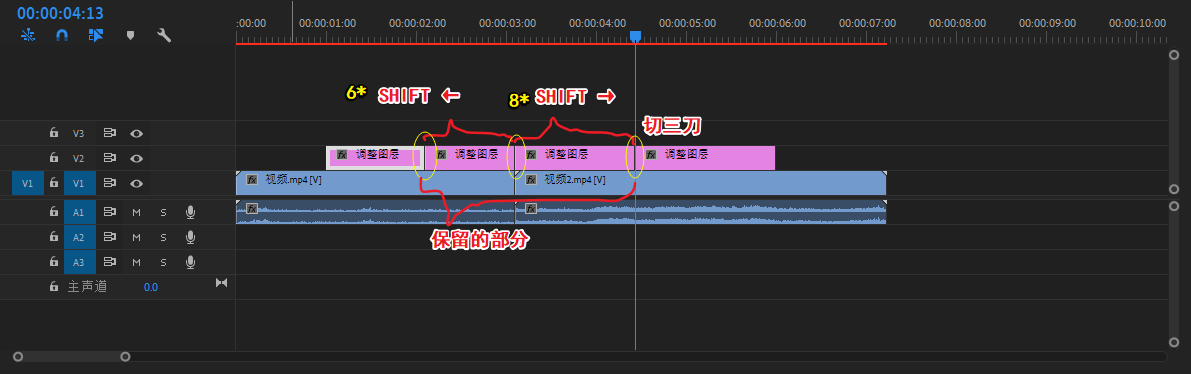
1.“变换”
给第一个调整图层添加变换效果
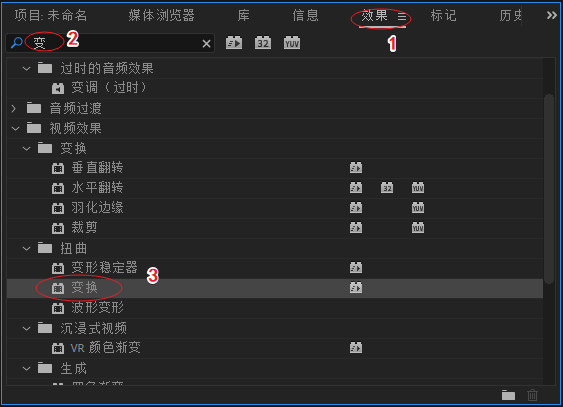
添加两个缩放的关键帧,一个在开头(100.0),一个在大约中间位置(80.0)。
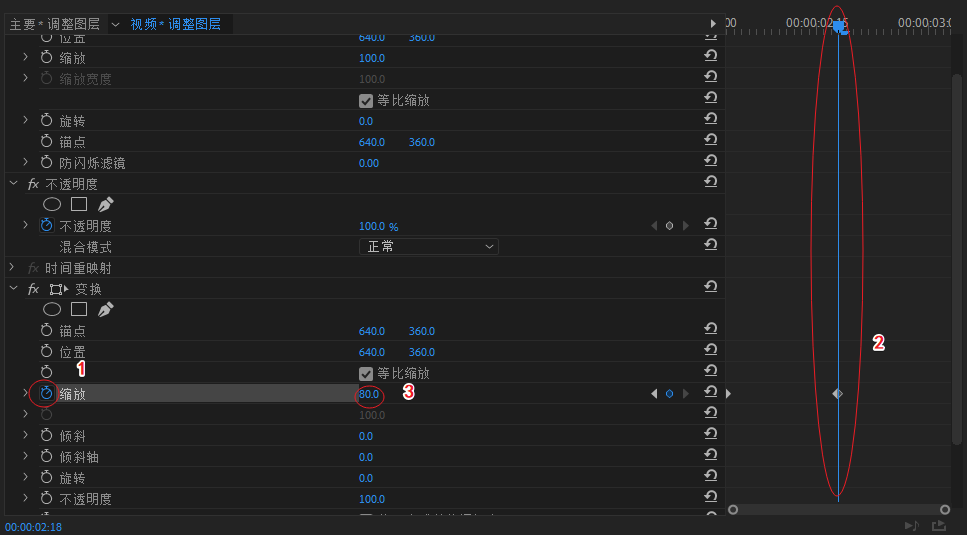
给两个关键帧添加缓入和缓出,调整关键帧变换的曲线弧度,向前拖动
请参照这个视频(视频死活上传不上来)
https://v.youku.com/v_show/id_XNDM3OTU0MjkwMA==.html?spm=a2hzp.8244740.0.0
取消选择使用合成的快门角度,将快门角度设为180.00
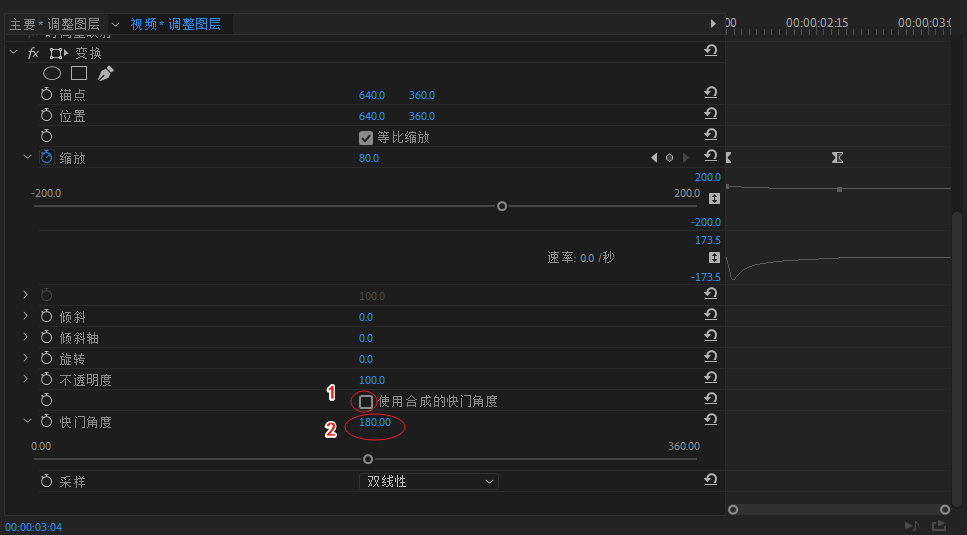
2.“位移”/“偏移”
给第一个调整图层添加偏移效果(PrCC2019版本为“偏移”,之前的版本为“位移”),放在上一个变换效果的下面
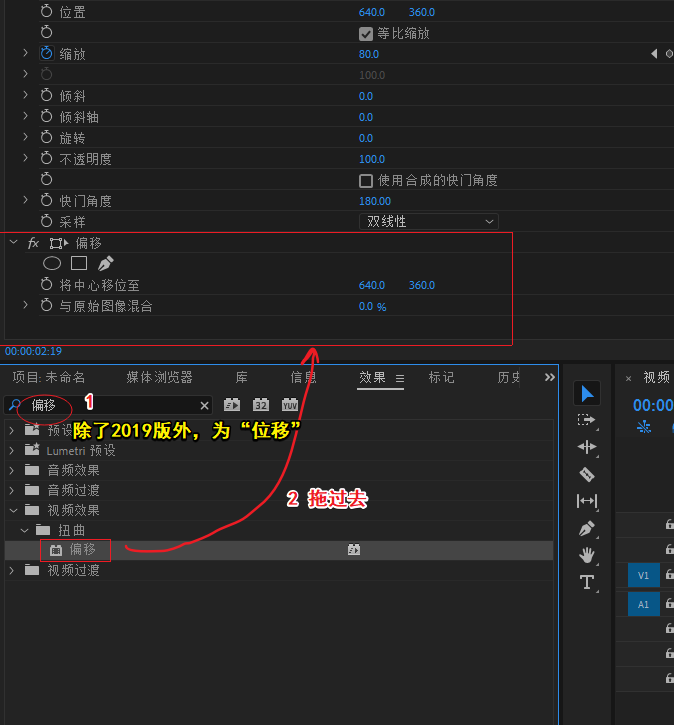
添加两个将中心移位至的关键帧,一个在开始后一小段处(默认值),一个在近结尾处(较大值,自己调试,我这里为3300.0)
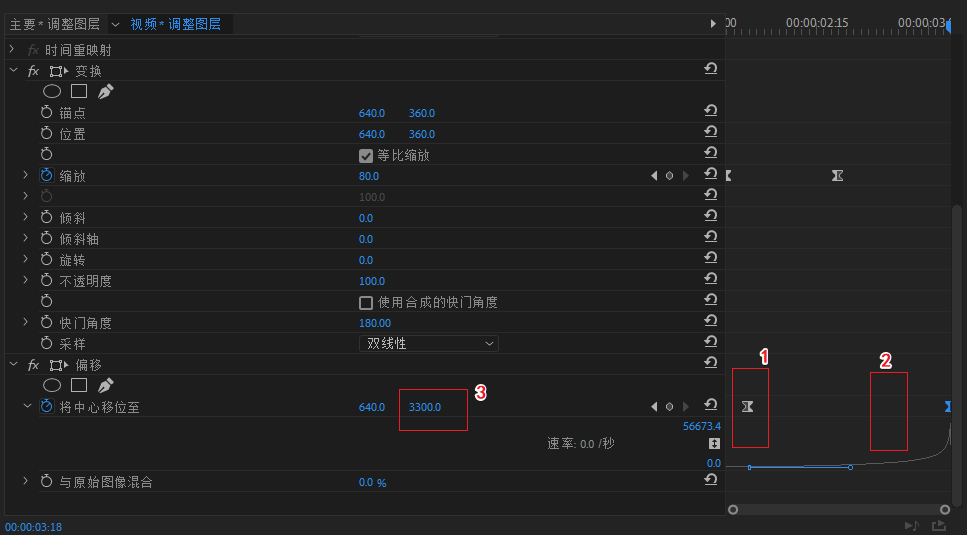
同样添加缓入和缓出,调整曲线,不过这次是都向后拖动。最后将后一个关键帧拖到结尾处
3.“快速模糊”
给第一个调整图层添加快速模糊效果,放在上一个偏移效果的下面

添加两个模糊度的关键帧,一个在开头后一小段处(0.00),一个在近结尾处(100.00)。
将模糊维度设为垂直,选中垂直边缘像素
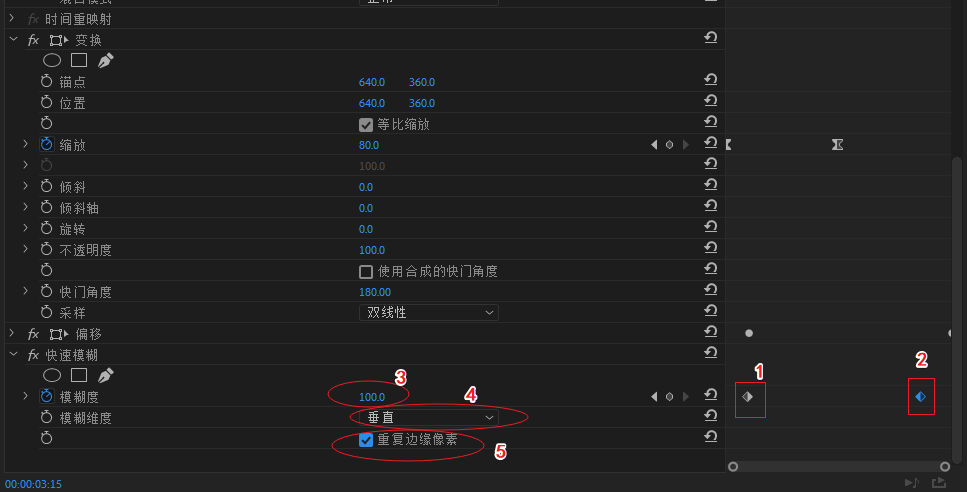
缓入和缓出,仍然是向后拖动
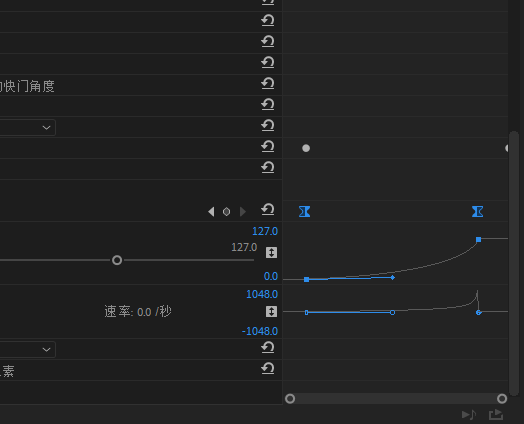
4.“色调”/“色彩”
给第一个图层添加色调效果(PrCC2019版本为“色调”,之前的版本为“位移”),放在上一个快速模糊效果的下面
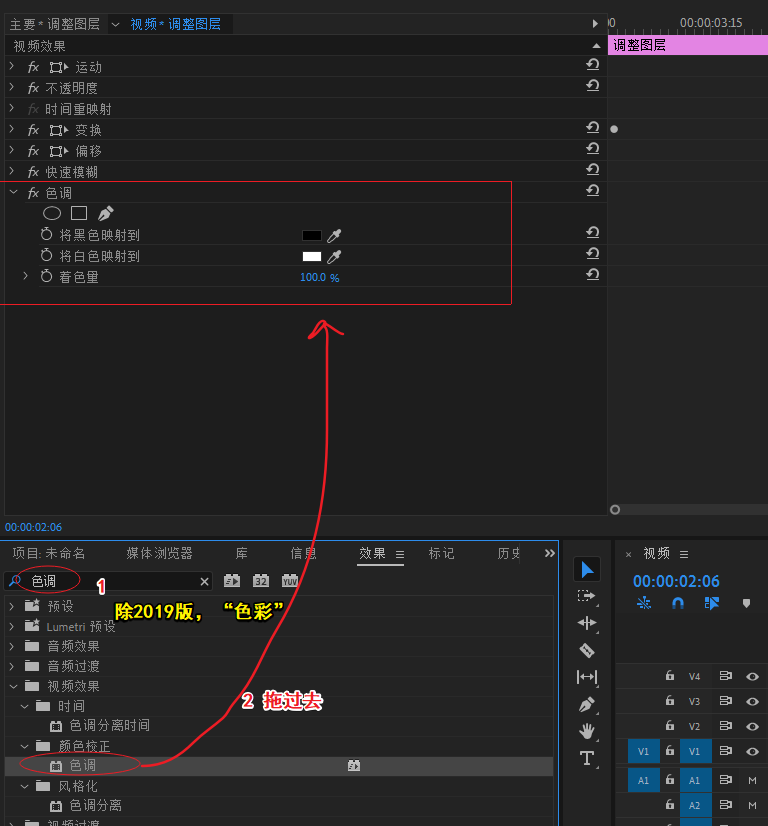
添加两个着色量的关键帧,一个在开头(0.0%),一个在开头后的一小段处(40.0%)
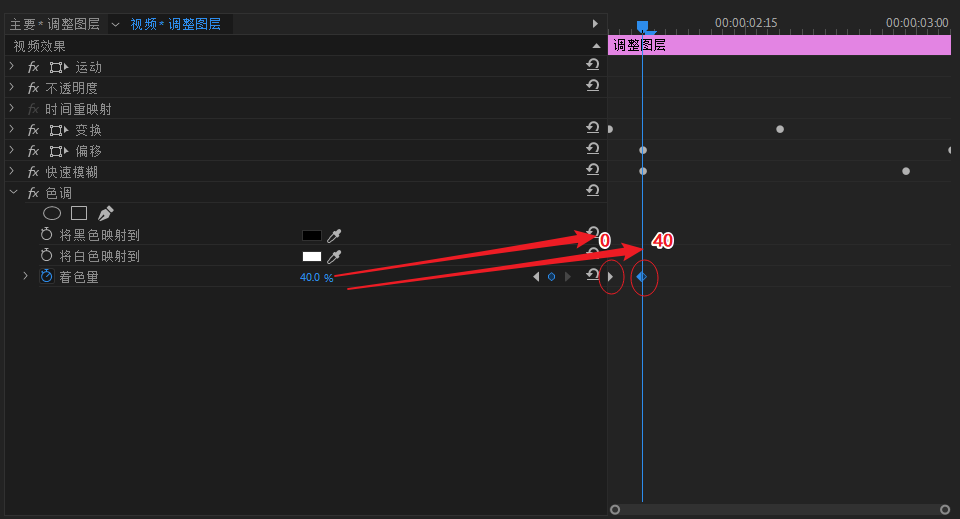
5.对第二个调整图层的处理
与对第一个调整图层的处理相当于对称,效果都添加上,关键帧的位置对称些,第一个关键帧都放在开头;缓入缓出拖动的方向与对第一个调整图层处理时相反
例:
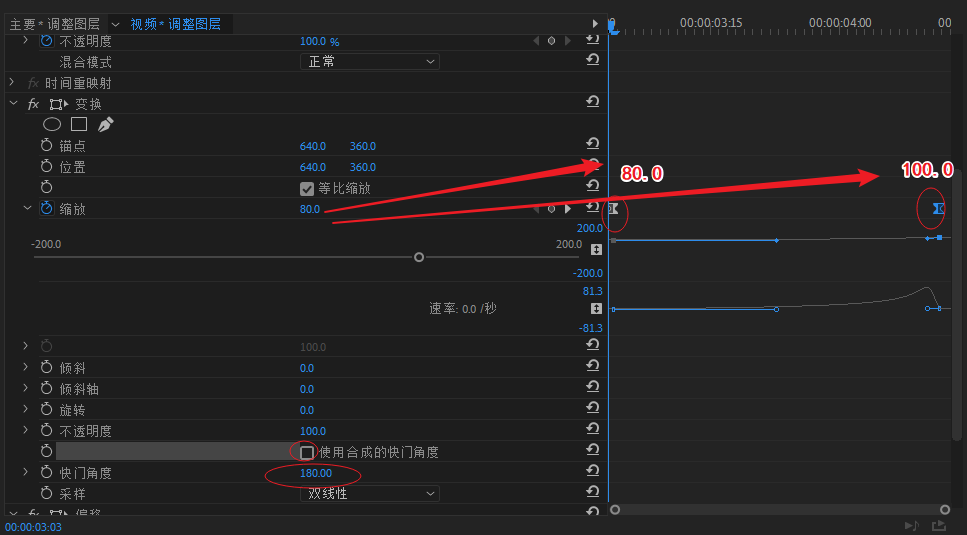

胶片素材
1.下载地址
胶片视频:链接: https://pan.baidu.com/s/1vW7EbhxKhA6b0DDz_VoWEQ 提取码: o1ht
胶片音乐:http://d.datouwang.com/uploads/file/yinxiao/2019/yinxiao1146.mp3(可以使用迅雷粘贴链接下载)
2.添加入时间轴
把胶片视频素材(两段)放在原素材视频的上方,调整图层的下方

3.“不透明度”
同上,这里也是以对第一个胶片素材视频的处理为例
将混合模式改为颜色加深或线性加深
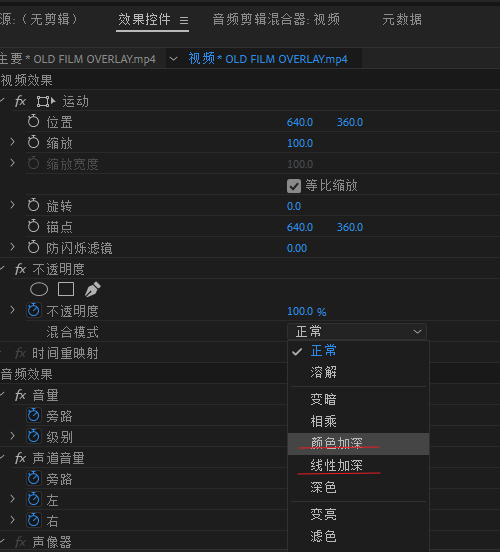
添加两个不透明度的关键帧,一个在开头(80.0%),一个在开头后面一小段(100.0%)
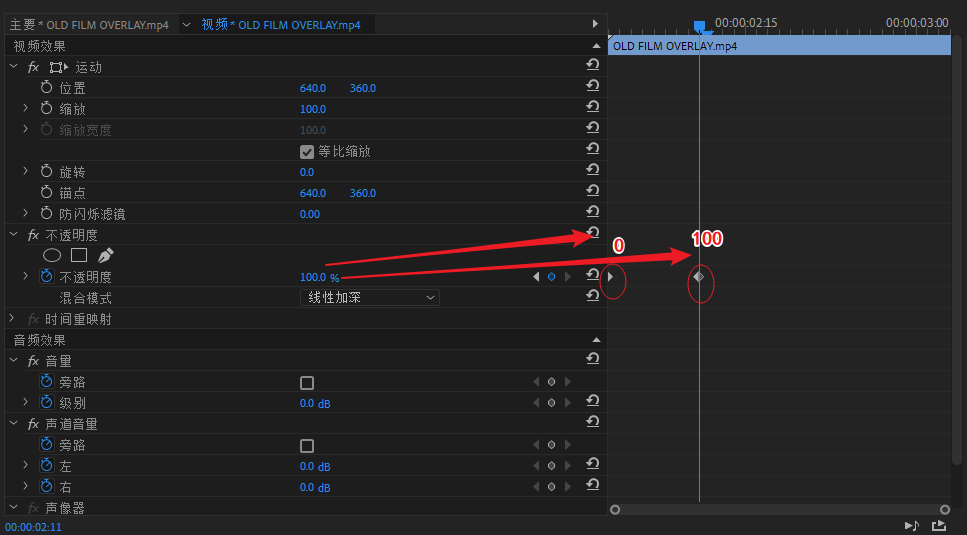
4.对第二个胶片素材视频的处理
同理,基本反向对称即可
总结
- 模式化:添加各种效果、关键帧、设置贝塞尔曲线是一种通用操作,而不同的效果叠加就可以做出理想的视频
- 不重复制造轮子:可以将这一次对调整图层做的所有效果保存为一个预设,以后可以直接拿来用,像函数一样
- 小知识点:取消选择使用合成的快门角度,将快门角度设为180.00;将模糊维度设为垂直,选中垂直边缘像素